[9 Fixes] Ошибка входа в Microsoft Store PUR-AuthenticationFailure
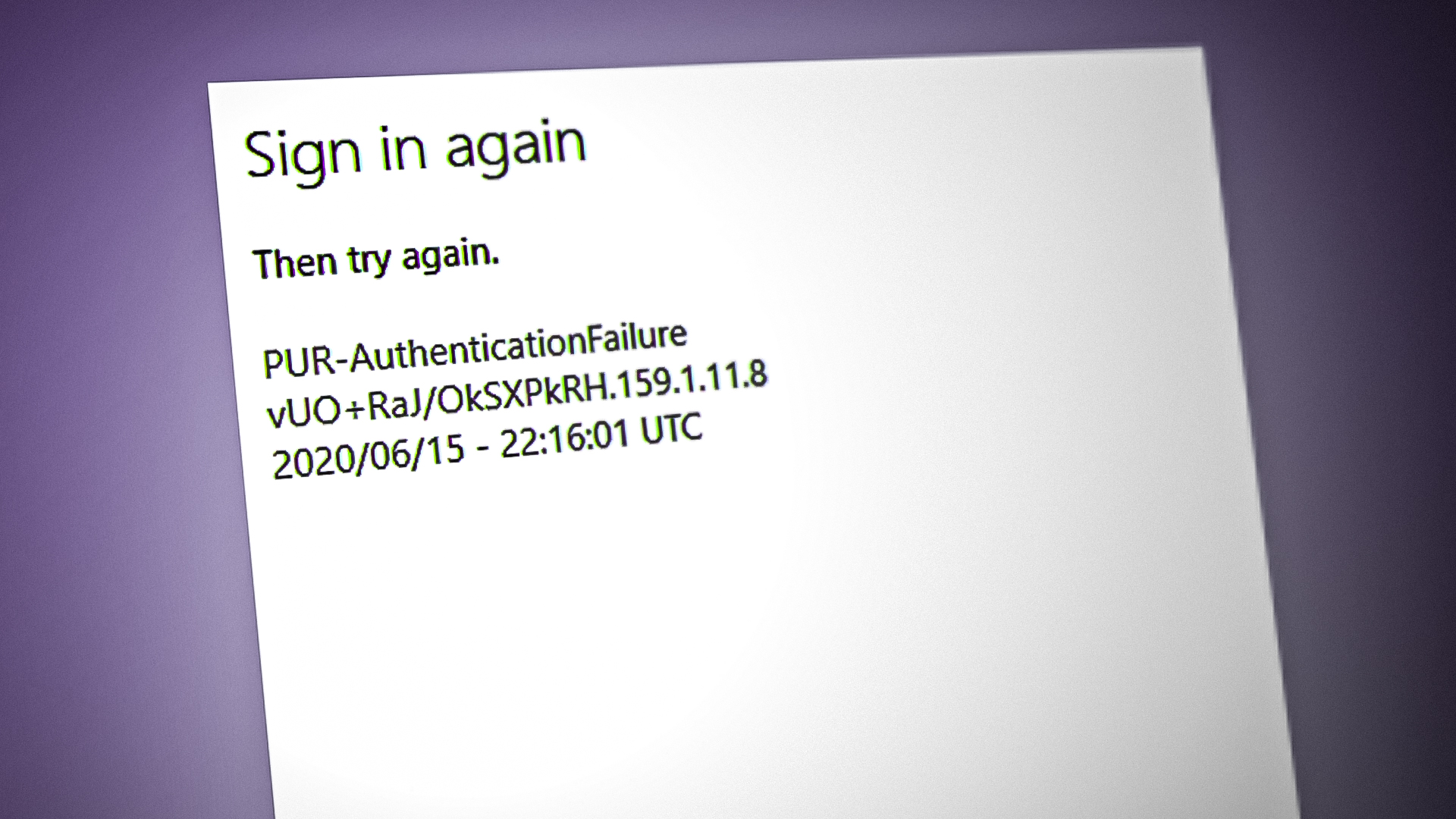 Как исправить ошибку сбоя аутентификации PUR
Как исправить ошибку сбоя аутентификации PUR
Программы для Windows, мобильные приложения, игры - ВСЁ БЕСПЛАТНО, в нашем закрытом телеграмм канале - Подписывайтесь:)
В следующем руководстве показано, как исправить ошибку PUR-AuthenticationFailure.
Обходной путь: покупка на официальном веб-сайте Microsoft.
Если вы не можете приобрести приложение в Microsoft Store, в качестве временного решения вы можете приобрести приложение на официальном веб-сайте Microsoft. Выполните следующие действия, чтобы узнать, как приобрести приложения на веб-сайте MS:
- Открыть Официальный сайт Майкрософт.
- Откройте вкладку «Продукты», нажав на заголовок «Продукты» в верхней части страницы.
- Выберите тип приложения, которое хотите приобрести, и нажмите на него (например, «Для дома» > «Для частных лиц»).
 Выбор приложения для покупки
Выбор приложения для покупки - Выберите тип покупки, который вы хотите, нажав на любой из вариантов, указанных в разделе «Найти подходящий план для вас».
 Выбор типа покупки
Выбор типа покупки - Купите приложение, нажав кнопку «Купить сейчас».
 Приложение для покупки
Приложение для покупки
1. Запустите средство устранения неполадок Магазина Windows.
Средство устранения неполадок — это встроенная функция Windows, которая позволяет обнаружить проблему, которая может вызывать ошибку. Поэтому вы должны запустить средство устранения неполадок Магазина Windows и обнаружить проблему, которая вызывает ошибку. Устранение неполадок Магазина Windows можно выполнить следующим образом:
- Откройте настройки Windows, нажав одновременно клавиши Win + I.
- Перейдите в «Система» > «Устранение неполадок».
- Прокрутите вниз и нажмите «Приложение Магазина Windows» в конце.
- Запустите средство устранения неполадок Магазина Windows, щелкнув параметр «Запустить средство устранения неполадок».
 Запуск средства устранения неполадок Магазина Windows
Запуск средства устранения неполадок Магазина Windows - После обнаружения проблем выберите правильное решение (в данном случае сброс приложения Магазина Windows).
 Сброс Магазина Windows
Сброс Магазина Windows
2. Измените свой текущий регион
Одна из основных причин, по которой вы сталкиваетесь с ошибкой, заключается в том, что регион вашей учетной записи Microsoft отличается от региона вашей системы. Это создаст помехи в вашей покупке. Поэтому вы должны изменить регион в своей системе на регион в своей учетной записи Microsoft, прежде чем покупать или устанавливать какие-либо приложения. Выполните следующие действия, чтобы узнать, как изменить свой регион в Windows:
- Откройте настройки Windows, нажав одновременно клавиши Win + I.
- Перейдите к Время и язык > Регион и язык > Страна или регион.
- Теперь нажмите на стрелку вниз, чтобы открыть раскрывающееся меню.
- Вручную измените регион в соответствии с вашей учетной записью Microsoft, а затем попробуйте установить или приобрести приложение.
 Изменение региона Windows
Изменение региона Windows
3. Сброс кеша Магазина Microsoft
Поврежденный кеш магазина Microsoft также может быть одной из причин, приводящих к ошибке PUR-AuthenticationFailure. Поэтому, чтобы предотвратить повреждение кеша, вы должны сбросить кэш магазина. Выполните следующие действия, чтобы узнать, как сбросить кэш Microsoft Store:
- Откройте меню «Пуск» Windows, нажав клавиши Win.
- Сбросьте кэш хранилища, введя «wsreset» в строке поиска Windows и щелкнув параметр команды запуска.
- Перезапустите Microsoft Store, чтобы проверить, исправит ли это ошибку.
 Сброс кеша Магазина Microsoft
Сброс кеша Магазина Microsoft
4. Отключить прокси-сервер
Прокси-серверы помогают защитить вашу конфиденциальность в Интернете. Однако они также могут мешать работе Microsoft Store и, таким образом, приводить к ошибке, которая не позволяет вам покупать приложения. Поэтому, чтобы этого не произошло, вы должны отключить Proxy Server из своей Windows. Ниже вы можете увидеть, как отключить прокси-серверы:
- Откройте настройки Windows, нажав одновременно клавиши Win + I.
- Перейдите в Сеть и Интернет > Прокси.
- Теперь отключите параметры автоматического обнаружения в разделе «Автоматическая настройка прокси».
 Отключение прокси-сервера
Отключение прокси-сервера - Откройте команду «Выполнить», нажав одновременно клавиши Win + R.
- Откройте панель управления, введя «Панель управления» в поле поиска и нажав «ОК».
 Открытие панели управления
Открытие панели управления - Теперь перейдите в «Сеть и Интернет» > «Свойства обозревателя».
- Откройте настройки локальной сети, щелкнув вкладку «Подключения» и параметр «Настройки локальной сети».
 Открытие настроек локальной сети
Открытие настроек локальной сети - Снимите флажок «Использовать прокси-сервер для локальной сети» под прокси-сервером.
- Нажмите OK и попробуйте приобрести приложение.
 Отключение прокси-сервера для локальной сети
Отключение прокси-сервера для локальной сети
5. Обновите Windows
Наличие устаревшей Windows также приведет к этой ошибке, поскольку более старая версия Windows не поддерживает покупку в Microsoft Store. Поэтому вам необходимо обновить текущую версию Windows, чтобы сделать вашу систему пригодной для покупки приложения в Магазине. Следуя приведенным ниже инструкциям, вы можете выполнить обновление Windows:
- Откройте настройки Windows, нажав одновременно клавиши Win + I.
- Перейдите к Центру обновления и безопасности Windows > Безопасность Windows.
- Нажмите на опцию «Проверить наличие обновлений».
 Проверка доступного Центра обновления Windows
Проверка доступного Центра обновления Windows - Если доступно обновление Windows, загрузите его, щелкнув параметр «Загрузить» на странице.
- После обновления Windows перезагрузите компьютер, чтобы внести необходимые изменения.
- Запустите Microsoft Store и посмотрите, исправлена ли ошибка.
Примечание. Для некоторых пользователей Windows не уведомляет о доступных обновлениях. В подобных случаях вы должны вручную загрузить последнее обновление Windows. Выполните следующие действия, чтобы загрузить обновление Windows вручную:
- Перейти к Официальная веб-страница Microsoft.
- Чтобы загрузить последнее обновление Windows, нажмите «Обновить сейчас».
 Загрузка последнего обновления Windows
Загрузка последнего обновления Windows - Чтобы установить обновление, нажмите «Обновить сейчас» на странице помощника по обновлению Windows.
 Установка Центра обновления Windows
Установка Центра обновления Windows - После завершения установки перезагрузите компьютер, нажав кнопку «Перезагрузить».
 Перезагрузка компьютера
Перезагрузка компьютера
6. Отключите опцию «Не сохранять зашифрованные страницы на диск».
Еще одна причина возникновения этой ошибки заключается в том, что в дополнительных свойствах Интернета включена опция «Не сохранять зашифрованные страницы на диск». Эта опция запрещает вам устанавливать приложения и программы даже с защищенных веб-сайтов. Поэтому обязательно отключите эту опцию перед открытием Магазина Microsoft. Выполните следующие действия, чтобы узнать, как отключить эту опцию:
- Откройте команду «Выполнить», нажав одновременно клавиши Win + R.
- Откройте панель управления, введя «Панель управления» в поле поиска и нажав «ОК».
 Открытие панели управления
Открытие панели управления - Теперь перейдите в «Сеть и Интернет» > «Свойства обозревателя».
- Нажмите на вкладку «Дополнительно» и прокрутите вниз до «Настройки безопасности».
- Теперь отключите эту опцию, сняв флажок «Не сохранять зашифрованные страницы на диск».
- Внесите изменения, нажав «Применить» и «ОК».
 Отключение опции Не сохранять зашифрованные страницы на диск
Отключение опции Не сохранять зашифрованные страницы на диск
7. Включите службу помощника по входу в учетную запись Microsoft.
Отключенная служба помощника по входу в учетную запись Microsoft также может быть причиной ошибки. Однако по умолчанию эта служба отключена на всех компьютерах. Поэтому вы должны вручную включить его, чтобы предотвратить возникновение ошибки. Следуйте приведенным ниже инструкциям, чтобы включить службу помощника по входу в учетную запись Microsoft:
- Введите «cmd» и запустите командную строку от имени администратора, щелкнув ее правой кнопкой мыши и выбрав «Запуск от имени администратора».
 Запуск командной строки от имени администратора
Запуск командной строки от имени администратора - Введите следующие команды в командную строку и нажмите Enter: reg ADD “HKEY_LOCAL_MACHINE\SOFTWARE\Microsoft\PolicyManager\current\device\Accounts” /v AllowMicrosoftAccountSignInAssistant /t REG_DWORD /d 1 /f sc config wlidsvc start=demand
- После завершения процесса перезагрузите компьютер, чтобы внести необходимые изменения.
8. Включите постоянную защиту
Еще одна причина возникновения этой ошибки может быть связана с вирусами и вредоносными программами. Поэтому вы должны включить свое программное обеспечение безопасности, чтобы защитить вас от вредоносного вредоносного ПО, вызывающего эту ошибку. Чтобы включить защиту в режиме реального времени и избавиться от вредоносных программ и вирусов, выполните следующие действия:
- Откройте настройки Windows, нажав одновременно клавиши Win + I.
- Теперь перейдите в «Обновление и безопасность» > «Безопасность Windows» > «Защита от вирусов и угроз».
- Нажмите «Управление настройками» в разделе «Параметры защиты от вирусов и угроз».
 Управление настройками защиты от вирусов и угроз
Управление настройками защиты от вирусов и угроз - Включите функцию защиты в реальном времени с помощью переключателя.
 Включение защиты в режиме реального времени
Включение защиты в режиме реального времени
Примечание. Кроме того, вы можете установить стороннее программное обеспечение безопасности, например Avast, для сканирования системы и защиты от вредоносных программ. Однако этот вариант стоит денег и требует, чтобы вы купили премиум-версию. Если вы хотите продолжить, следуйте приведенным ниже методам, чтобы узнать, как использовать Avast Antivirus:
- Откройте Avast Antivirus и перейдите в Меню > Настройки > Защита > Core Shield.
- Чтобы включить функцию безопасности Avast, включите тумблер Core-Shield.
- Примените тип чувствительности и позвольте программному обеспечению защитить вас от вирусов и вредоносных программ.
 Включение Avast Core Shield
Включение Avast Core Shield
9. Войдите с другой учетной записи
Если ошибка не устранена, в крайнем случае вы должны войти в систему из другой учетной записи, чтобы устранить эту ошибку. Используя другую учетную запись, вы можете приобретать приложения в Microsoft Store. Вы можете войти из другой учетной записи, выполнив следующие действия:
- Откройте настройки Windows, нажав одновременно клавиши Win + I.
- Теперь перейдите в раздел «Учетная запись» > «Ваша информация».
- Нажмите «Управление моей учетной записью Microsoft».
 Управление учетной записью Майкрософт
Управление учетной записью Майкрософт - Нажмите на изображение профиля в правом верхнем углу окна и выберите «Войти с другой учетной записью».
 Вход с другой учетной записью
Вход с другой учетной записью
Примечание. Если у вас нет другой учетной записи, вам необходимо создать новую учетную запись Microsoft, а затем войти в нее.
Программы для Windows, мобильные приложения, игры - ВСЁ БЕСПЛАТНО, в нашем закрытом телеграмм канале - Подписывайтесь:)

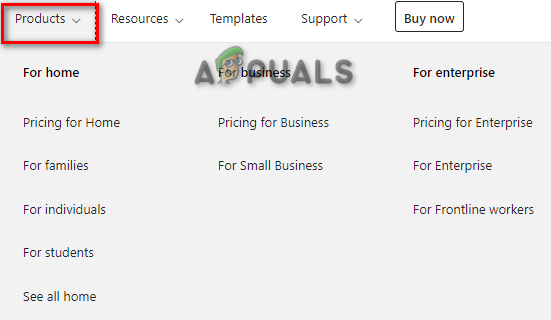 Выбор приложения для покупки
Выбор приложения для покупки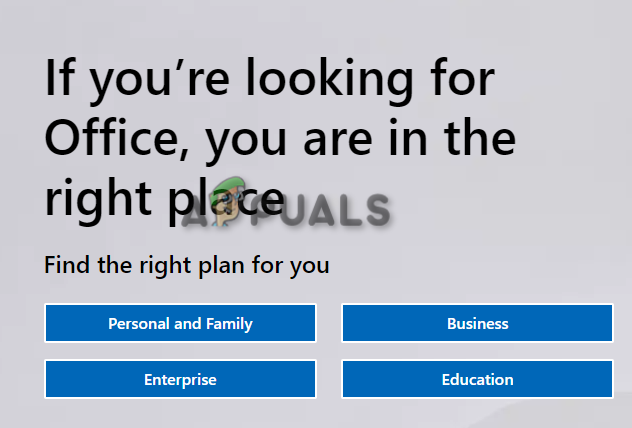 Выбор типа покупки
Выбор типа покупки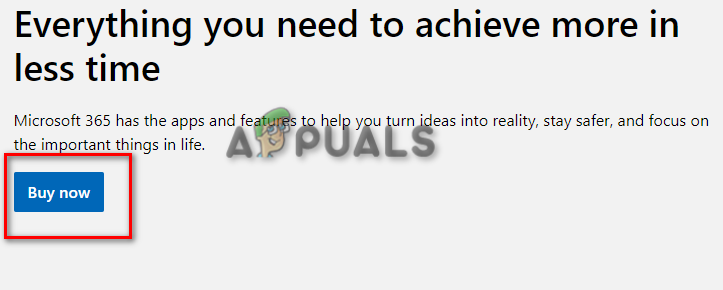 Приложение для покупки
Приложение для покупки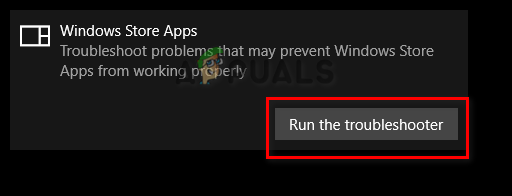 Запуск средства устранения неполадок Магазина Windows
Запуск средства устранения неполадок Магазина Windows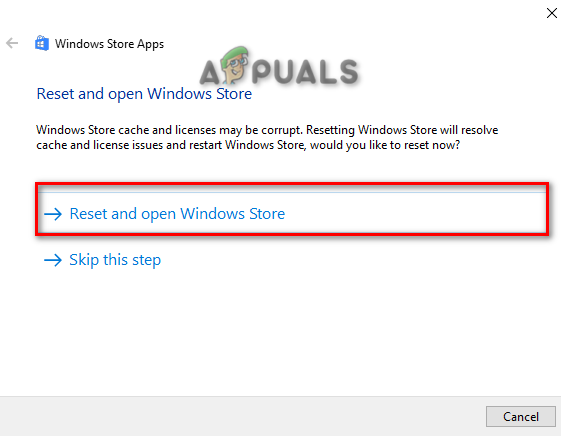 Сброс Магазина Windows
Сброс Магазина Windows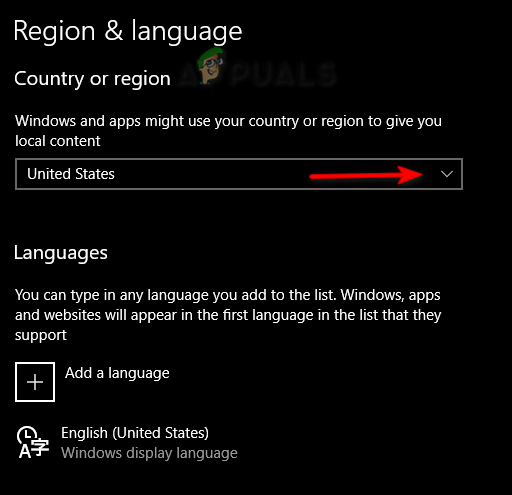 Изменение региона Windows
Изменение региона Windows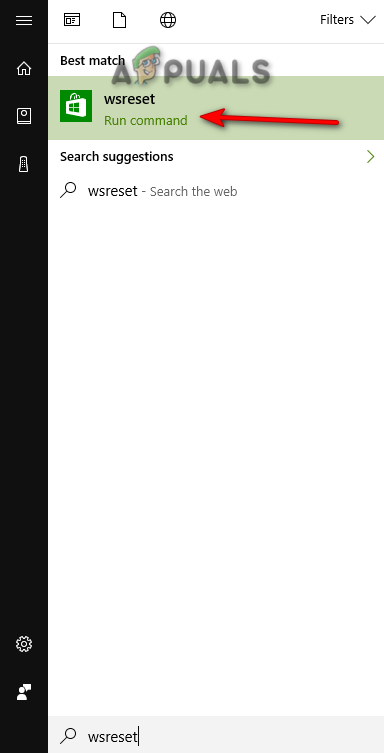 Сброс кеша Магазина Microsoft
Сброс кеша Магазина Microsoft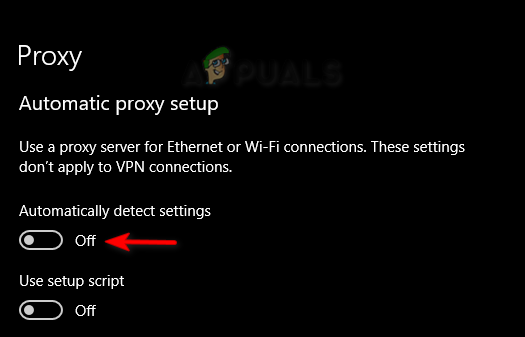 Отключение прокси-сервера
Отключение прокси-сервера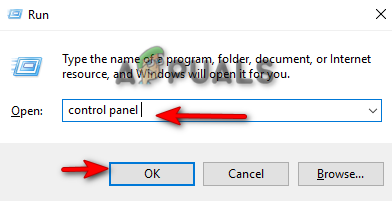 Открытие панели управления
Открытие панели управления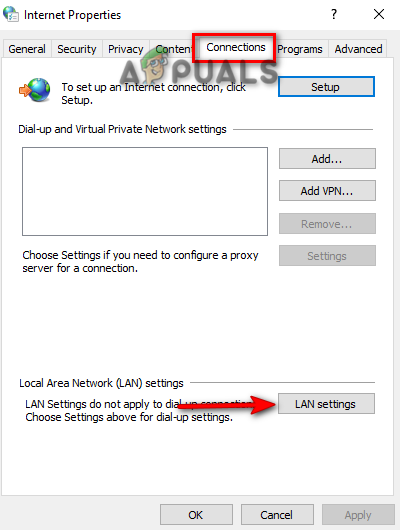 Открытие настроек локальной сети
Открытие настроек локальной сети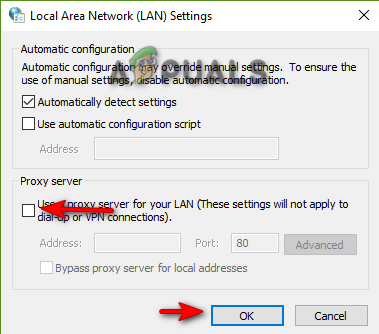 Отключение прокси-сервера для локальной сети
Отключение прокси-сервера для локальной сети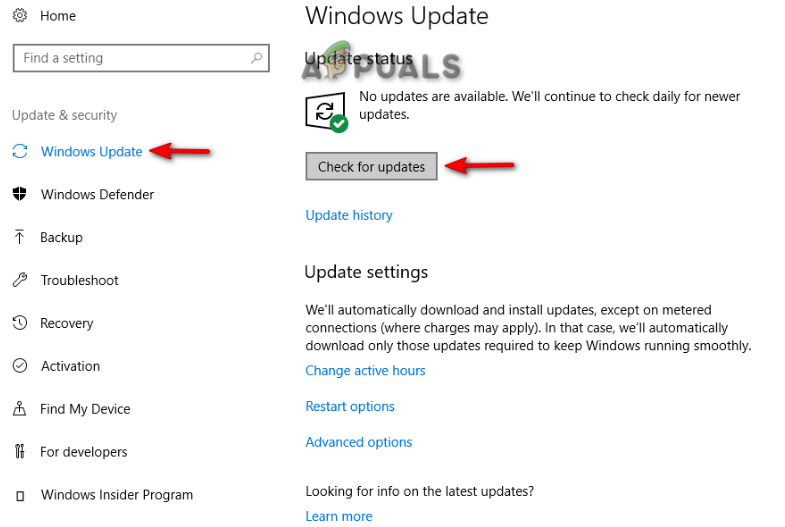 Проверка доступного Центра обновления Windows
Проверка доступного Центра обновления Windows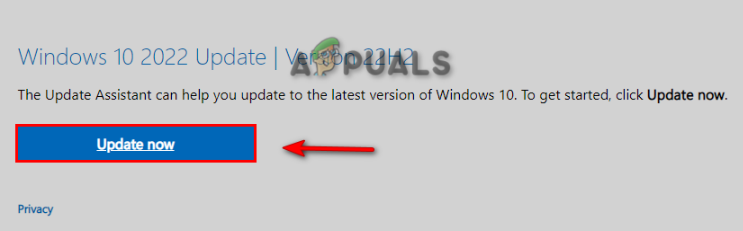 Загрузка последнего обновления Windows
Загрузка последнего обновления Windows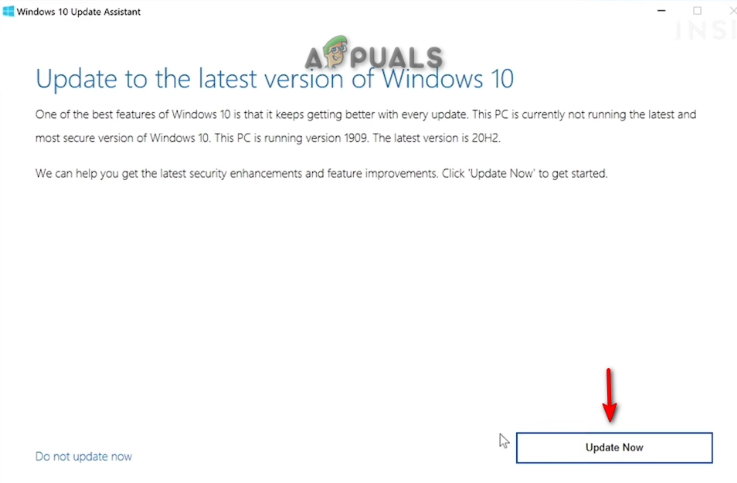 Установка Центра обновления Windows
Установка Центра обновления Windows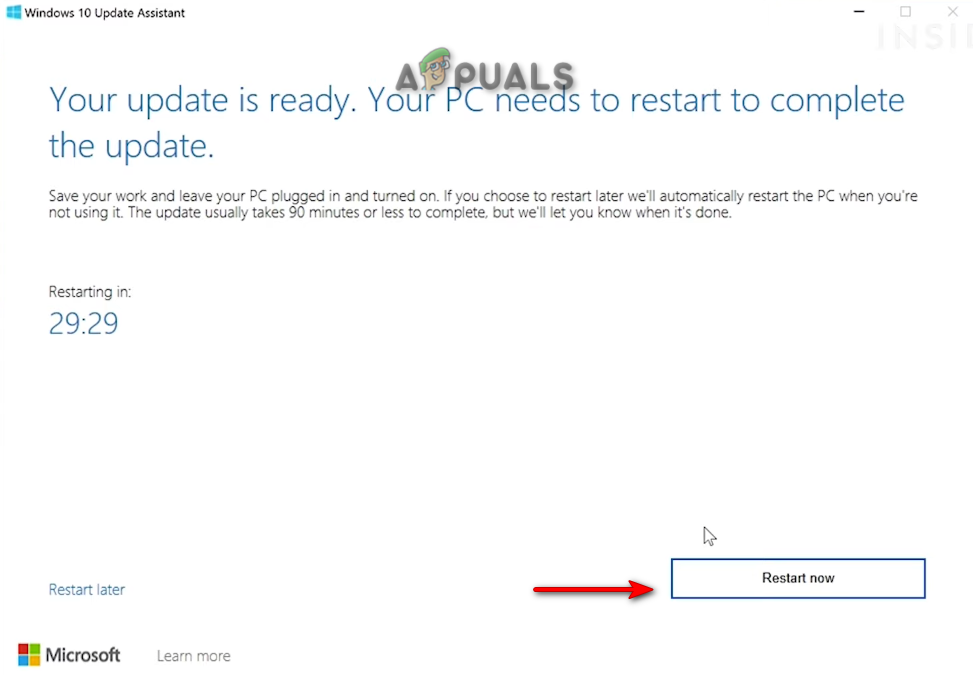 Перезагрузка компьютера
Перезагрузка компьютера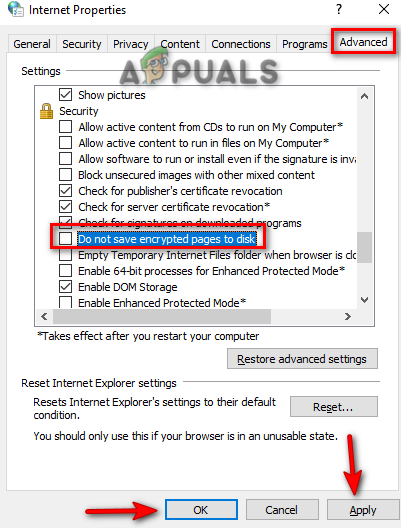 Отключение опции Не сохранять зашифрованные страницы на диск
Отключение опции Не сохранять зашифрованные страницы на диск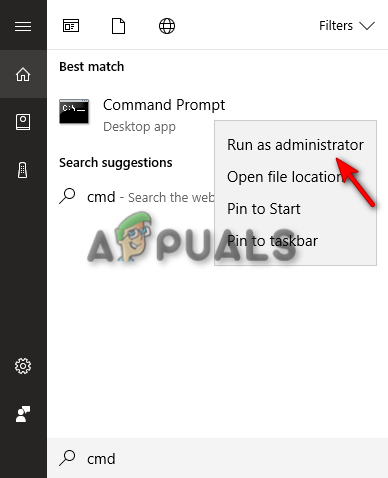 Запуск командной строки от имени администратора
Запуск командной строки от имени администратора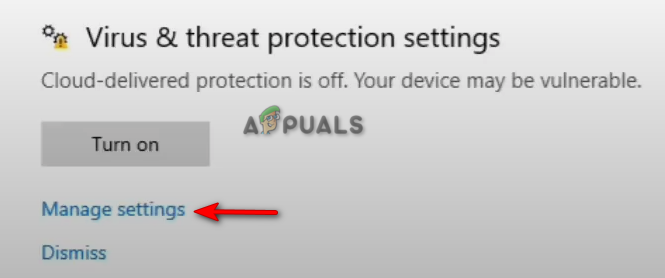 Управление настройками защиты от вирусов и угроз
Управление настройками защиты от вирусов и угроз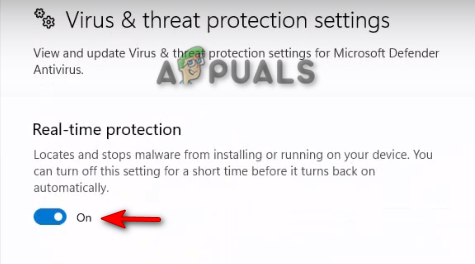 Включение защиты в режиме реального времени
Включение защиты в режиме реального времени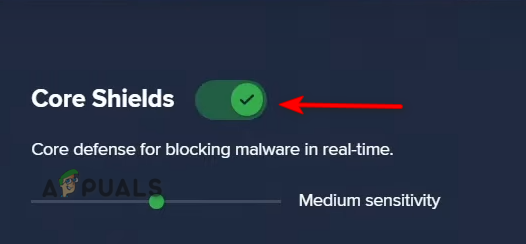 Включение Avast Core Shield
Включение Avast Core Shield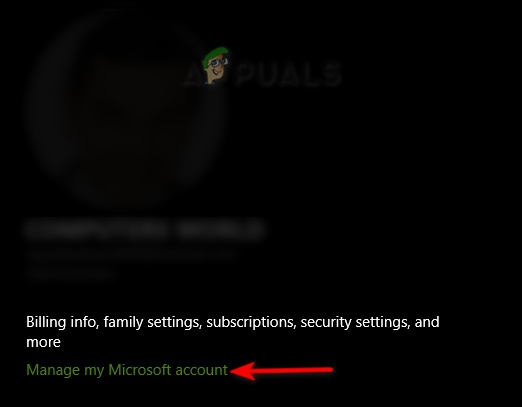 Управление учетной записью Майкрософт
Управление учетной записью Майкрософт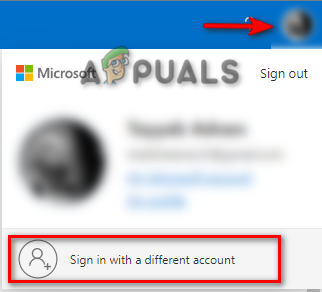 Вход с другой учетной записью
Вход с другой учетной записью